Rencanakan untuk memigrasikan laporan .rdl ke Power BI
BERLAKU UNTUK: Power BI Report Builder
Power BI Desktop
Power BI 2022 Report Server
SQL Server 2022 Reporting Services
Artikel ini menargetkan penulis laporan Power BI Report Server dan SQL Server Reporting Services (SSRS) dan administrator Power BI. Ini memberi Anda panduan untuk membantu Anda memigrasikan laporan Report Definition Language (.rdl) ke Power BI.
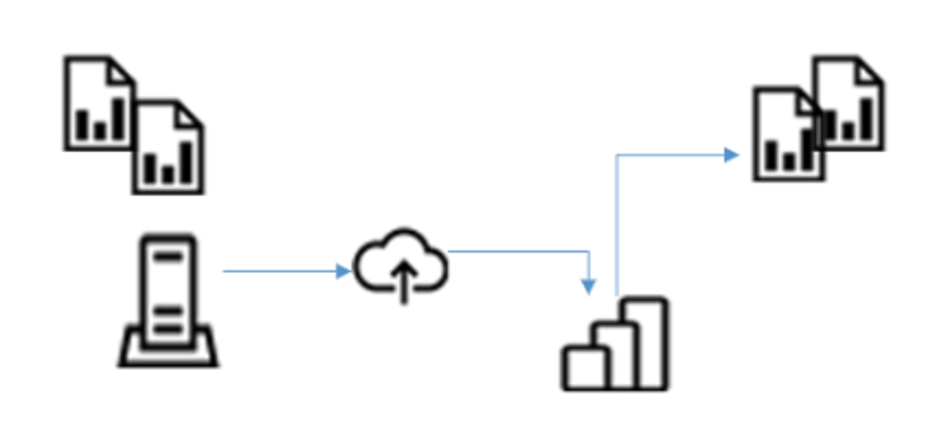
Diagram alur memperlihatkan jalur migrasi laporan .rdl lokal ke laporan paginasi layanan Power BI.
Catatan
Di Power BI, laporan .rdl disebut laporan paginated.
Panduan dibagi menjadi empat tahap. Kami menyarankan agar Anda terlebih dahulu membaca seluruh artikel sebelum memigrasikan laporan Anda.
Anda dapat mencapai migrasi tanpa waktu henti ke server laporan Anda, atau gangguan pada pengguna laporan Anda. Penting untuk dipahami bahwa Anda tidak perlu menghapus data atau laporan apa pun. Jadi, hal tersebut berarti Anda dapat menjaga lingkungan Anda saat ini di tempat sampai Anda siap untuk itu dihentikan.
Sebelum memulai
Sebelum Memulai migrasi, verifikasi bahwa lingkungan Anda memenuhi prasyarat tertentu. Kami menjelaskan prasyarat ini, dan juga memperkenalkan Anda ke alat migrasi yang bermanfaat.
Menyiapkan migrasi
Saat Anda bersiap untuk memigrasikan laporan Anda ke Power BI, pertama-tama verifikasi bahwa Anda memiliki lisensi Power BI Pro atau Premium Per Pengguna untuk mengunggah konten ke ruang kerja target.
Versi yang didukung
Anda dapat memigrasikan instans server laporan yang berjalan di tempat, atau di komputer virtual yang dihosting oleh penyedia cloud seperti Azure.
Daftar berikut ini menjelaskan versi SQL Server Reporting Services yang didukung untuk migrasi ke Power BI:
- SQL Server Reporting Services 2012
- SQL Server Reporting Services 2014
- SQL Server Reporting Services 2016
- SQL Server Reporting Services 2017
- SQL Server Reporting Services 2019
- SQL Server Reporting Services 2022
Anda juga dapat memigrasikan file .rdl dari Server Laporan Power BI.
Alat migrasi untuk Server Laporan Power BI dan SQL Server Reporting Services 2017+
Jika Anda menggunakan Server Laporan Power BI atau SQL Server Reporting Services setelah SQL Server 2016, ada alat bawaan untuk menerbitkan laporannya ke Power BI. Untuk informasi selengkapnya, lihat Menerbitkan file .rdl ke Power BI.
Alat migrasi untuk versi SQL Server sebelumnya
Untuk versi SQL Server Reporting Services yang lebih lama, kami sarankan Anda menggunakan Alat Migrasi RDL untuk membantu menyiapkan dan memigrasikan laporan Anda. Alat ini dikembangkan oleh Microsoft untuk membantu pelanggan memigrasikan laporan .rdl dari server SSRS mereka ke Power BI. Ini tersedia di GitHub, dan ini mendokumentasikan penelusuran menyeluruh dari skenario migrasi.
Alat tersebut mengotomasi tugas-tugas berikut:
- Memeriksa sumber data yang tidak didukung dan fitur laporan yang tidak didukung.
- Mengonversi sumber daya bersama apa pun menjadi sumber daya yang disematkan:
- Sumber data bersama menjadi sumber data yang disematkan.
- Himpunan data bersama menjadi himpunan data yang disematkan.
- Menerbitkan laporan yang meneruskan pemeriksaan sebagai laporan paginasi, ke ruang kerja Power BI tertentu.
Ini tidak mengubah atau menghapus laporan Anda yang sudah ada. Setelah selesai, alat ini menghasilkan ringkasan semua tindakan yang diselesaikan, berhasil, atau tidak berhasil.
Seiring waktu, Microsoft dapat meningkatkan alat. Masyarakat didorong untuk berkontribusi dan membantu meningkatkannya juga.
Tahap pra-migrasi
Setelah memverifikasi bahwa organisasi Anda memenuhi prasyarat, Anda siap untuk memulai tahap Pramigrasi. Tahap ini memiliki tiga fase:
Temukan
Tujuan dari fase Temukan adalah untuk mengidentifikasi instans server laporan yang ada. Proses ini melibatkan pemindaian jaringan untuk mengidentifikasi semua instans server laporan di organisasi Anda.
Anda dapat menggunakan Toolkit Penilaian dan Perencanaan Microsoft. "MAP Toolkit" menemukan dan melaporkan instans server laporan, versi, dan fitur yang diinstal. Ini adalah alat inventori, penilaian, dan pelaporan yang kuat yang dapat menyederhanakan proses perencanaan migrasi Anda.
Organisasi mungkin memiliki ratusan laporan SQL Server Reporting Services (SSRS). Beberapa laporan tersebut mungkin menjadi usang karena kurangnya penggunaan. Artikel Menemukan dan menghentikan laporan yang tidak digunakan dapat membantu Anda menemukan laporan yang tidak digunakan dan cara membuat irama untuk pembersihan.
Menilai
Setelah menemukan instans server laporan Anda, tujuan dari fase Penilaian adalah untuk memahami laporan .rdl, atau item server apa pun, yang tidak dapat dimigrasikan.
Laporan .rdl Anda dapat dimigrasikan dari server laporan Anda ke Power BI. Setiap laporan .rdl yang dimigrasikan menjadi laporan paginasi Power BI.
Namun, tipe item server laporan berikut ini tidak dapat dimigrasikan ke Power BI:
- Sumber data bersama dan himpunan data bersama: Alat Migrasi RDL secara otomatis mengonversi sumber data bersama dan himpunan data bersama menjadi sumber data dan himpunan data yang disematkan, asalkan mereka menggunakan sumber data yang didukung.
- Sumber daya seperti file gambar.
- Laporan tertaut bermigrasi, apakah laporan induk yang menautkannya dipilih untuk migrasi atau tidak. Dalam layanan Power BI, mereka adalah laporan .rdl reguler.
- KPI: Server Laporan Power BI, atau Reporting Services 2016 atau yang lebih baru—Enterprise Edition saja.
- Laporan seluler: Server Laporan Power BI, atau Reporting Services 2016 atau yang lebih baru—Hanya Edisi Perusahaan.
- Model laporan: tidak digunakan lagi.
- Bagian laporan: tidak digunakan lagi.
Jika laporan .rdl Anda mengandalkan fitur yang belum didukung oleh laporan paginated Power BI, Anda dapat merencanakan untuk mendevelopnya kembali sebagai laporan Power BI, jika masuk akal.
Untuk informasi selengkapnya tentang sumber data yang didukung untuk laporan paginasi di layanan Power BI, lihat Sumber data yang didukung untuk laporan paginasi Power BI.
Umumnya, Power BI laporan bernomor halaman dioptimalkan untuk pencetakan, atau pembuatan PDF. Laporan Power BI dioptimalkan untuk eksplorasi dan interaktivitas. Untuk informasi selengkapnya, lihat Kapan menggunakan laporan bernomor halaman di Power BI.
Mereferensikan file DLL kode kustom dalam laporan tidak didukung.
Perbedaan output PDF paling sering terjadi ketika font yang tidak mendukung karakter non-Latin digunakan dalam laporan dan kemudian karakter non-Latin ditambahkan ke laporan. Uji output penyajian PDF di server laporan dan komputer klien untuk memverifikasi bahwa laporan dirender dengan benar.
Siapkan
Tujuan dari fase Persiapan berkaitan dengan menyiapkan semuanya. Ini mencakup pengaturan lingkungan Power BI, merencanakan bagaimana Anda akan mengamankan dan menerbitkan laporan Anda, dan ide untuk membangun kembali item server laporan yang tidak akan bermigrasi.
- Verifikasi dukungan untuk sumber data laporan Anda, dan siapkan gateway Power BI untuk memungkinkan konektivitas dengan sumber data lokal apa pun.
- Kenali keamanan Power BI, dan rencanakan cara mereproduksi folder dan izin server laporan Anda dengan ruang kerja Power BI.
- Kenali berbagi Power BI, dan rencanakan bagaimana Anda akan mendistribusikan konten dengan menerbitkan aplikasi Power BI.
- Pertimbangkan untuk menggunakan model semantik Power BI bersama sebagai pengganti sumber data bersama server laporan Anda.
- Gunakan Power BI Desktop untuk mengembangkan laporan yang dioptimalkan untuk seluler, mungkin menggunakan visual kustom Power KPI sebagai pengganti laporan seluler server laporan dan KPI Anda.
- Mengevaluasi kembali penggunaan bidang bawaan UserID dalam laporan Anda. Jika Anda mengandalkan UserID untuk mengamankan data laporan, maka pahami bahwa untuk laporan bernomor halaman (saat dihosting di layanan Power BI), akan mengembalikan Nama Utama Pengguna (UPN). Jadi, alih-alih mengembalikan nama akun NT, misalnya AW\adelev, bidang bawaan mengembalikan sesuatu seperti adelev@adventureworks.com. Anda perlu merevisi definisi himpunan data Anda, dan mungkin data sumber. Setelah direvisi dan diterbitkan, kami sarankan Anda menguji laporan Anda secara menyeluruh untuk memastikan izin data berfungsi seperti yang diharapkan.
- Evaluasi ulang penggunaan bidang bawaan ExecutionTime di laporan Anda. Untuk laporan bernomor halaman (saat dihosting di layanan Power BI), bidang bawaan mengembalikan tanggal/waktu dalam Waktu Universal Terkoordinasi (atau UTC). Ini dapat berdampak pada nilai default parameter laporan, dan melaporkan label waktu eksekusi (biasanya ditambahkan ke catatan kaki laporan).
- Jika sumber data Anda adalah SQL Server (lokal), verifikasi bahwa laporan tidak menggunakan visualisasi peta. Visualisasi peta bergantung pada jenis data spasial SQL Server, dan ini tidak didukung oleh gateway. Untuk informasi selengkapnya, lihat Panduan pengambilan data untuk laporan bernomor halaman (SQL Server jenis data kompleks).
- Untuk parameter berjenjang, perhatikan bahwa parameter dievaluasi secara berurutan. Coba preaggregasi data laporan terlebih dahulu. Untuk informasi selengkapnya, lihat Menggunakan parameter bertingkat dalam laporan paginasi.
- Pastikan pembuat laporan Anda telah menginstal Power BI Report Builder , dan Anda dapat dengan mudah mendistribusikan rilis nanti di seluruh organisasi Anda.
- Gunakan dokumentasi perencanaan kapasitas untuk laporan paginated.
Tahap migrasi
Setelah menyiapkan lingkungan dan laporan Power BI, Anda siap untuk tahap Migrasi.
Ada dua opsi migrasi: manual dan otomatis. Migrasi manual cocok untuk sejumlah kecil laporan, atau laporan yang memerlukan modifikasi sebelum migrasi. Migrasi otomatis cocok untuk migrasi sejumlah besar laporan.
Migrasi manual
Siapa pun yang memiliki izin untuk mengakses instans server laporan dan ruang kerja Power BI dapat memigrasikan laporan secara manual ke Power BI. Berikut langkah-langkahnya:
- Buka portal server laporan yang berisi laporan yang ingin Anda migrasikan.
- Unduh setiap definisi laporan, simpan file .rdl secara lokal.
- Buka versi terbaru Power BI Report Builder, dan sambungkan ke layanan Power BI menggunakan kredensial ID Microsoft Entra (sebelumnya dikenal sebagai Azure Active Directory).
- Buka setiap laporan di Power BI Report Builder, lalu:
- Verifikasi bahwa semua sumber data dan himpunan data disematkan dalam definisi laporan, dan bahwa sumber data tersebut didukung.
- Pratinjau laporan untuk memastikan laporan dirender dengan benar.
- Pilih Terbitkan, lalu pilih layanan Power BI.
- Pilih ruang kerja tempat Anda ingin menyimpan laporan.
- Verifikasi bahwa laporan disimpan. Jika fitur tertentu dalam desain laporan Anda belum didukung, tindakan simpan gagal. Anda diberitahu tentang alasannya. Anda kemudian perlu merevisi desain laporan Anda, dan mencoba menyimpan lagi.
Migrasi otomatis
Ada tiga opsi untuk migrasi otomatis. Anda dapat menggunakan:
- Untuk Server Laporan Power BI dan SQL Server 2022, lihat Menerbitkan file .rdl ke Power BI.
- Untuk versi Reporting Services sebelumnya, gunakan Alat Migrasi RDL di GitHub.
- API yang tersedia untuk Power BI Report Server, Reporting Services, dan Power BI
Anda juga dapat menggunakan Server Laporan Power BI, Reporting Services, dan API Power BI yang tersedia untuk mengotomatiskan migrasi konten Anda. Meskipun Alat Migrasi RDL sudah menggunakan API ini, Anda dapat mengembangkan alat kustom yang sesuai dengan kebutuhan Anda yang tepat.
Untuk informasi selengkapnya tentang API, lihat:
- REST API Power BI.
- REST API SQL Server Reporting Services.
Tahap pasca-migrasi
Setelah berhasil menyelesaikan migrasi, Anda siap untuk tahap Pasca-migrasi. Tahap ini melibatkan pekerjaan melalui serangkaian tugas pasca-migrasi untuk memastikan semuanya berfungsi dengan benar dan efisien.
Mengatur batas waktu kueri untuk himpunan data yang disematkan
Anda menentukan nilai batas waktu kueri selama penulisan laporan saat Anda menentukan himpunan data yang disematkan. Nilai batas waktu disimpan dengan laporan, dalam elemen Waktu Habis dari definisi laporan.
Mengonfigurasi sumber data
Setelah laporan dimigrasikan ke Power BI, Anda perlu memastikan sumber datanya disiapkan dengan benar. Ini dapat melibatkan penetapan ke sumber data gateway, dan menyimpan informasi masuk sumber data dengan aman. Tindakan ini tidak dilakukan oleh Alat Migrasi RDL.
Meninjau performa laporan
Kami sangat menyarankan Anda menyelesaikan tindakan berikut untuk memastikan pengalaman pengguna laporan terbaik:
- Uji laporan di setiap browser yang didukung oleh Power BI untuk mengonfirmasi laporan yang dirender dengan benar.
- Jalankan pengujian untuk membandingkan waktu rending laporan di server laporan dan di layanan Power BI. Periksa apakah laporan Power BI dirender dalam waktu yang dapat diterima.
- Untuk laporan perenderan panjang, pertimbangkan untuk meminta Power BI mengirimkannya ke pengguna laporan Anda sebagai langganan email dengan lampiran laporan.
- Untuk laporan Power BI berdasarkan model semantik Power BI, tinjau desain model untuk memastikannya sepenuhnya dioptimalkan.
Masalah rekonsiliasi
Fase Pascamigrasi sangat penting untuk menyelesaikan masalah apa pun, dan bahwa Anda mengatasi masalah performa apa pun. Menambahkan beban kerja laporan paginasi ke kapasitas dapat berkontribusi pada performa lambat untuk laporan paginasi dan konten lain yang disimpan dalam kapasitas.
Konten terkait
Untuk informasi selengkapnya tentang artikel ini, lihat sumber daya berikut ini:
- Menerbitkan file .rdl ke Power BI dari Server Laporan Power BI dan SQL Server Reporting Services
- Alat Migrasi RDL untuk versi Reporting Services yang lebih lama
- Power BI Report Builder
- Panduan pengambilan data untuk laporan berpaginasi
- Kapan menggunakan laporan yang bernomor halaman di Power BI
- Menomori halaman di Power BI
- Kursus online: Menomori Halaman dalam Sehari
- Pertanyaan? Coba tanyakan kepada Komunitas Power BI
- Ada saran? Sumbang ide untuk meningkatkan Power BI
Mitra Power BI tersedia untuk membantu organisasi Anda berhasil dengan proses migrasi. Untuk melibatkan mitra Power BI, kunjungi portal mitra Power BI.
Saran dan Komentar
Segera hadir: Sepanjang tahun 2024 kami akan menghentikan penggunaan GitHub Issues sebagai mekanisme umpan balik untuk konten dan menggantinya dengan sistem umpan balik baru. Untuk mengetahui informasi selengkapnya, lihat: https://aka.ms/ContentUserFeedback.
Kirim dan lihat umpan balik untuk